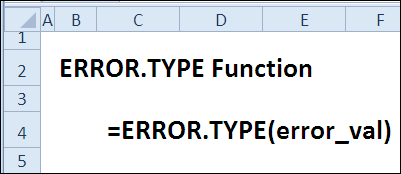Inhalte
Gestern im Marathon 30 Excel-Funktionen in 30 Tagen Wir haben mit der Funktion nach Werten gesucht Nachschlag (AUSSICHT). Heute werden wir diese Funktion erneut nutzen, um an den Fehlern zu arbeiten.
Wir werden den 17. Tag des Marathons dem Studium der Funktion widmen FEHLER.TYP (TYPE.FEHLER). Es ist in der Lage, Arten von Fehlern zu erkennen, und Sie können diese Informationen wiederum verwenden, um sie zu beseitigen.
Schauen wir uns also die Informationen und Beispiele zur Verwendung der Funktion an FEHLER.TYP (FEHLERTYP) in Excel. Wenn Sie zusätzliche Informationen oder Beispiele haben, teilen Sie diese bitte in den Kommentaren mit.
Funktion 17: FEHLERTYP
Funktion FEHLER.TYP (ERROR.TYPE) bestimmt die Art des Fehlers nach Nummer oder Rückgabe #at (#N/A) wenn kein Fehler gefunden wird.
Wie kann die ERROR.TYPE-Funktion verwendet werden?
Mittels FEHLER.TYP (ERROR.TYPE) Sie können:
- die Art des Fehlers identifizieren.
- Helfen Sie Benutzern, auftretende Fehler zu korrigieren.
Syntax FEHLER.TYP
Funktion FEHLER.TYP (ERRORTYPE) hat die folgende Syntax:
ERROR.TYPE(error_val)
ТИП.ОШИБКИ(значение_ошибки)
- error_val (error_value) ist derselbe Fehler, der identifiziert werden muss.
- Codes, die von der Funktion zurückgegeben werden FEHLER.TYP (TYPE.FEHLER):
- 1… #NULL! (#LEER!)
- 2… # DIV / 0! (#DEL/0!)
- 3… #WERT! (#ALSO!)
- 4… BEZUG! (#SSYL!)
- 5… # NAME? (#NAME?)
- 6… #AUF EINS! (#NUMMER!)
- 7… #at (#N / A)
- #at (#N/A) … jeder andere Wert
Fallen ERROR.TYPE
Wenn der Wert des Arguments error_val (error_value) ist kein Fehler, sondern das Ergebnis einer Funktion FEHLER.TYP (ERROR.TYPE) ist eine Fehlermeldung #at (#N / A). Dies können Sie vermeiden, wenn Sie die Funktion nutzen ISERROR (ISERROR), um nach einem Fehler zu suchen, wie in Beispiel 2 gezeigt.
Beispiel 1: Ermittlung der Fehlerart
Funktionen verwenden FEHLER.TYP (ERROR.TYPE) Sie können eine Zelle überprüfen, um festzustellen, welche Art von Fehler sie enthält. Wenn die Zelle keinen Fehler enthält, wird anstelle eines numerischen Fehlercodes der Wert zurückgegeben #at (#N / A).
=ERROR.TYPE(B3)
=ТИП.ОШИБКИ(B3)
In diesem Beispiel enthält Zelle B3 #WERT! (#VALUE!), also ist der Fehlertyp 3.
Beispiel 2: Benutzern helfen, mit Fehlern umzugehen
Durch Kombinieren FEHLER.TYP (FEHLERTYP) Mit anderen Funktionen können Sie Benutzern helfen, Fehler zu korrigieren, die in einer Zelle erscheinen. In diesem Beispiel müssen Zahlen in die Zellen B3 und C3 eingegeben werden. Wenn Text eingegeben wird, ist das Ergebnis in D3 eine Fehlermeldung #WERT! (#WERT!). Wenn in Zelle C3 eine Null eingetragen wird, ist das Ergebnis eine Fehlermeldung # DIV / 0 (#ABSCHNITT/0).
In Zelle D4 die Funktion ISERROR (ISERROR) sucht nach einem Fehler und FEHLER.TYP (ERROR.TYPE) gibt die Nummer dieses Fehlers zurück. Funktion Nachschlag (LOOKUP) findet in der Fehlercodetabelle eine entsprechende Meldung mit einem Hinweis zur Behebung des Fehlers und zeigt sie dem Benutzer an.
=IF(ISERROR(D3),LOOKUP(ERROR.TYPE(D3),$B$9:$B$15,$D$9:$D$15),"")
=ЕСЛИ(ЕОШИБКА(D3);ПРОСМОТР(ТИП.ОШИБКИ(D3);$B$9:$B$15;$D$9:$D$15);"")
Hier ist eine Entsprechungstabelle zwischen numerischen Fehlercodes und angezeigten Meldungen: